Recuperarea unui padlet șters
Anterior, dacă un padlet era șters din greșeală, acesta era șters instantaneu de pe serverele noastre, pentru a nu mai fi văzut niciodată. Am auzit strigătele voastre de frustrare și am implementat o soluție!
Padlete șterse recent
Dacă un padlet este șters, acesta va apărea acum în folderul Trashed din tabloul dvs. de bord timp de 30 de zile.
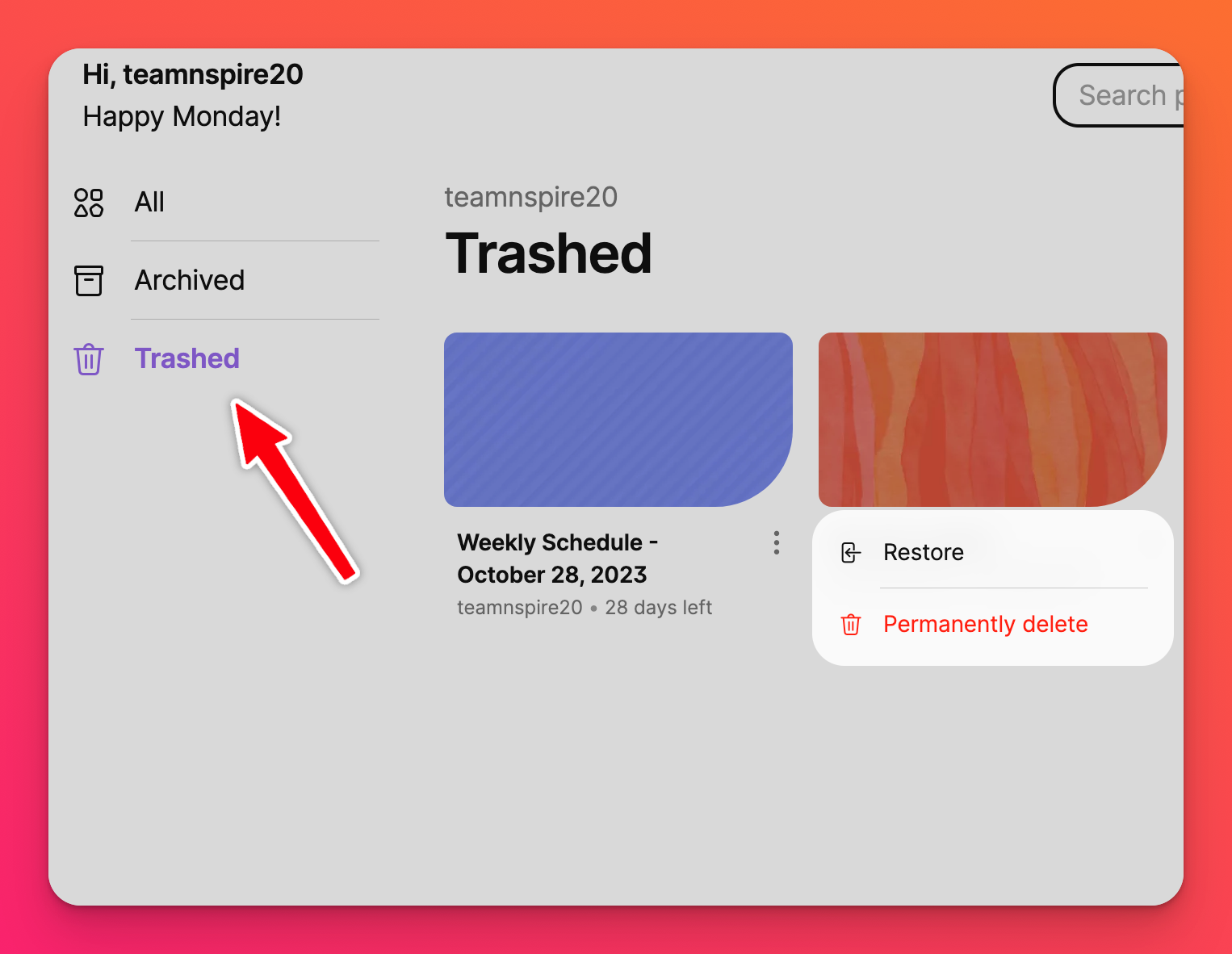
Vedeți cât timp mai aveți la dispoziție pentru a restaura padlet-ul vizitând folderul Trashed. Zilele rămase vor fi indicate sub miniatura padletului.
Recuperați padlet-ul dvs.
În tabloul de bord, accesați folderul Trashed > localizați padlet-ul pe care doriți să îl restaurați > faceți clic pe butonul cu trei puncte verticale (...) de lângă padlet > faceți clic pe Restore (Restaurare).
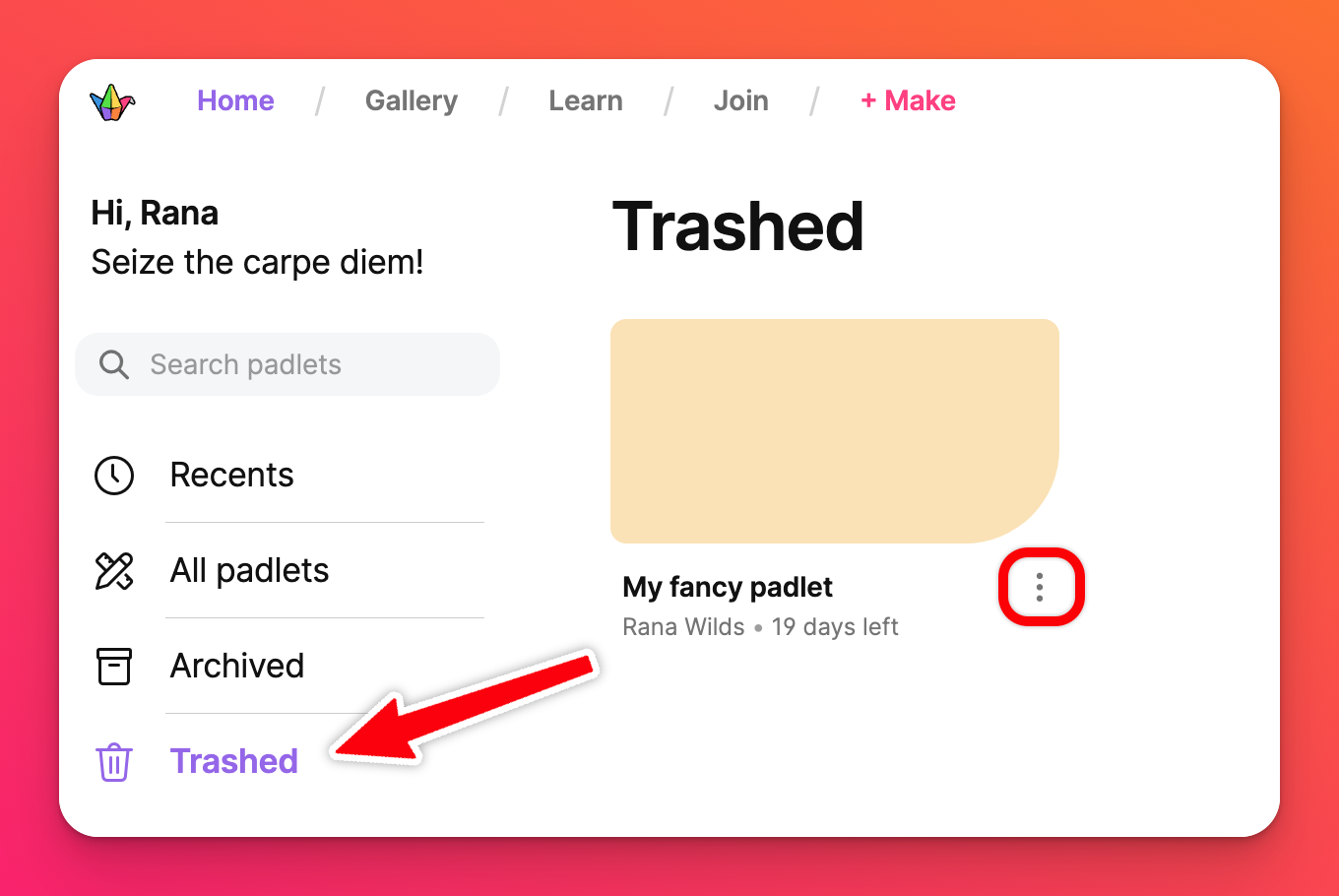 | 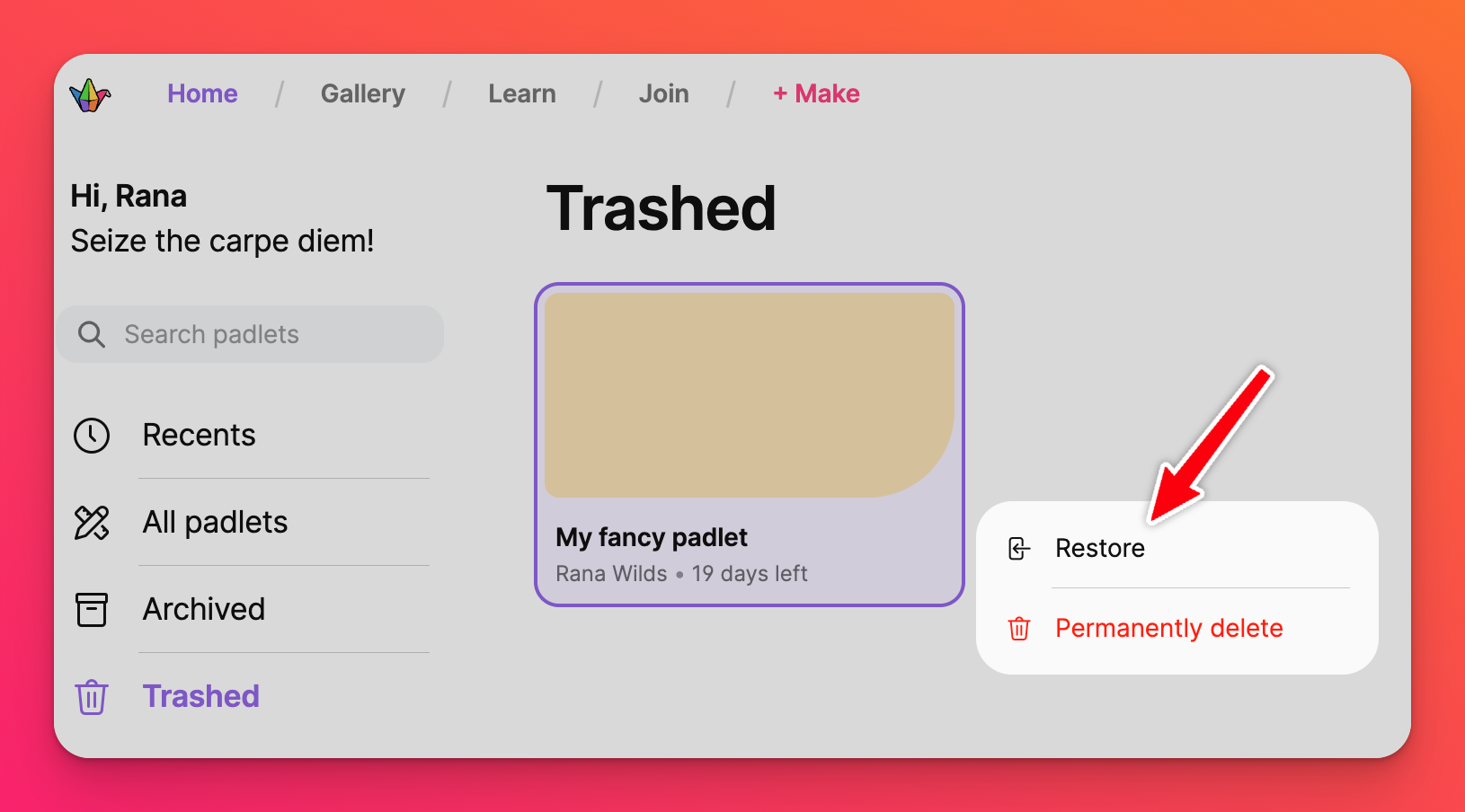 |
Vizitarea unui padlet aruncat la coș
Dacă vizitați un padlet Trashed, veți fi direcționat către pagina prezentată mai jos. Padlet-ul va trebui să fie restaurat înainte de a putea fi vizualizat din nou.
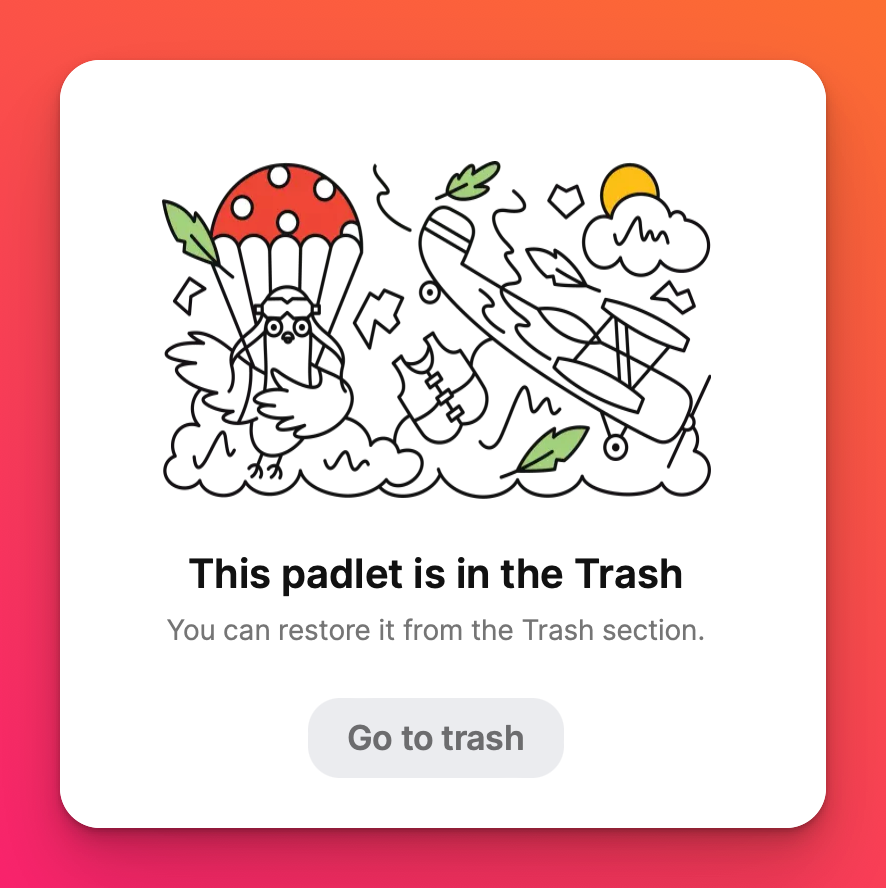
Dacă întâmpinați dificultăți în localizarea unui padlet la care credeți că ar trebui să mai aveți acces - nu ezitați să utilizați formularul nostru de contact și să ne comunicați adresa de e-mail asociată contului dvs. de Padlet, împreună cu titlul și/sau adresa URL a padletului șters. Vom face tot posibilul să îl localizăm pentru dvs.

